Wie behebt man den Windows Store-Fehler 0x000001F7?
Problem: Hey, ich bin kürzlich auf ein Problem mit dem Windows Store gestoßen und habe mich gefragt, ob ihr mir helfen könnt. Jedes Mal, wenn ich den Windows Store öffne, zeigt er mir den Fehlercode: 0x000001F7. Ich kann daher auf keine neuen Apps zugreifen und sie natürlich auch nicht herunterladen. Hilfe!
Akzeptierte Antwort
Der Windows Store-Fehler 0x000001F7 ist ein Glitch, der ausschließlich das Betriebssystem Windows 10 betrifft. Der Fehler verhindert, dass Benutzer auf neue Apps zugreifen und diese herunterladen, sowie bestehende Anwendungen aktualisieren.
Einige Betroffene berichteten, dass sie nicht auf den Windows Store zugreifen konnten, während andere Benutzer wiederum Zugriff hatten. Die Ladezeiten sind jedoch lang und die Betroffenen werden dann durch den Fehler 0x80131505 enttäuscht, sobald sie versuchen nach Apps zu suchen.
Es ist noch nicht bekannt, was die Ursache dieser Art von Problemen ist. Es kann viele Gründe geben, darunter Serverausfallzeiten, fehlerhafte Apps, Systemfehler oder gar Infizierungen mit Schadsoftware. Um sicherzustellen, dass es sich nicht um letzteres handelt, empfehlen wir eine vollständige Überprüfung mit Fortect durchzuführen. Vergessen Sie nicht, dass Viren Anwendungen zum Versagen bringen können, einschließlich dem Windows Store.
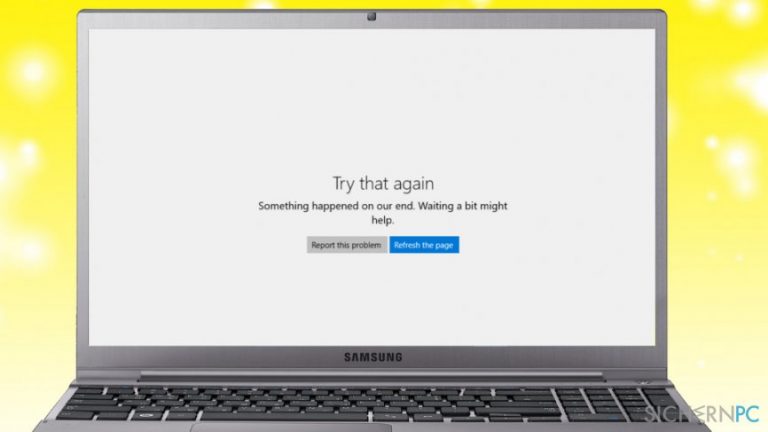
Um bei dem Fehler 0x000001F7 zu helfen, haben wir verschiedene Methoden zusammengestellt, die nützlich sein könnten. Bevor Sie mit diesen fortfahren, empfehlen wir den PC neu zu starten und zu überprüfen, ob der Windows Store funktioniert. Eine weitere einfache Lösung wäre, eine Weile zu warten. Das Problem könnte sich nämlich von selbst lösen. Wenn Sie nicht warten wollen – fahren Sie mit den folgenden Tipps fort.
Wir haben ebenfalls ein Video für Sie vorbereitet:
Tipp 1. Ändern Sie das Datum und die Uhrzeit
Manchmal können solche Probleme behoben werden, indem man das Datum um ein paar Tage zurücksetzt. Führen Sie dazu die folgenden Schritte aus:
- Geben Sie Systemsteuerung in das Suchfeld ein und öffnen Sie sie.
- Wählen Sie Datum und Uhrzeit.
- Klicken Sie auf den Button Datum und Uhrzeit ändern.
- Stellen Sie ein Datum aus der Vergangenheit ein und drücken Sie auf OK, um die Änderungen zu speichern.
- Starten Sie den PC neu und überprüfen Sie, ob der Windows Store funktioniert.
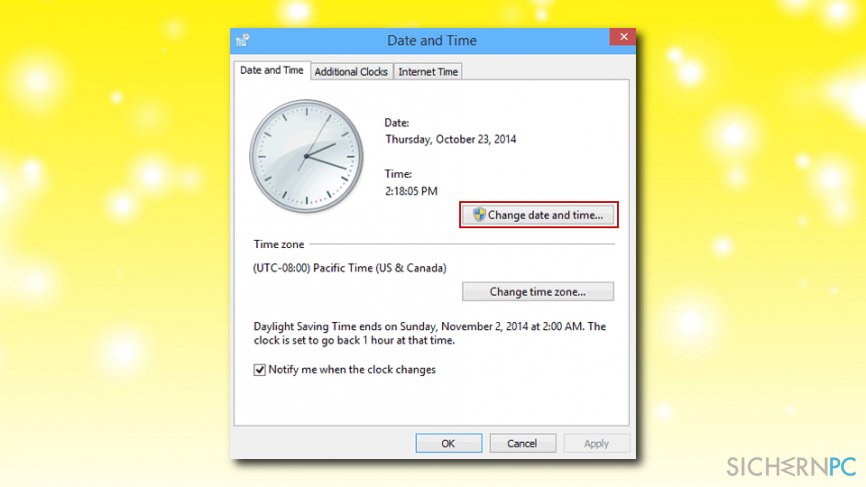
Tipp 2. Starten Sie die Windows-Problembehandlung
Wenn etwas auf dem PC nicht richtig funktioniert, kann die Problembehandlung den Fehler finden und ihn automatisch beheben. Es empfiehlt sich also sie für die Windows Store-Apps auszuführen und zu sehen, ob sie das Problem beheben kann.
- Klicken Sie auf Start und wählen Sie Einstellungen.
- Gehen Sie zu Update und Sicherheit und klicken Sie auf Problembehandlung.
- Wählen Sie den Eintrag für die Windows Store-Apps aus und klicken Sie auf Problembehandlung ausführen.
Tipp 3. Setzen Sie Ihre Apps zurück oder installieren Sie sie neu
Sie können ebenfalls versuchen zuerst Ihre Apps zurückzusetzen und sehen, ob der Fehler 0x000001F7 behoben wird:
- Klicken Sie auf Start und wählen Sie Einstellungen.
- Wählen Sie Apps und wählen Sie die gewünschte App aus.
- Sie sollten nun Erweiterte Optionen sehen, klicken Sie darauf.
- Es öffnet sich ein neues Fenster. Klicken Sie auf Zurücksetzen.
Andernfalls können Sie die gleichen Schritte ausführen, aber anstatt zu den erweiterten Optionen zu gehen, wählen Sie die Option Deinstallieren und fahren mit den Anweisungen auf dem Bildschirm fort.
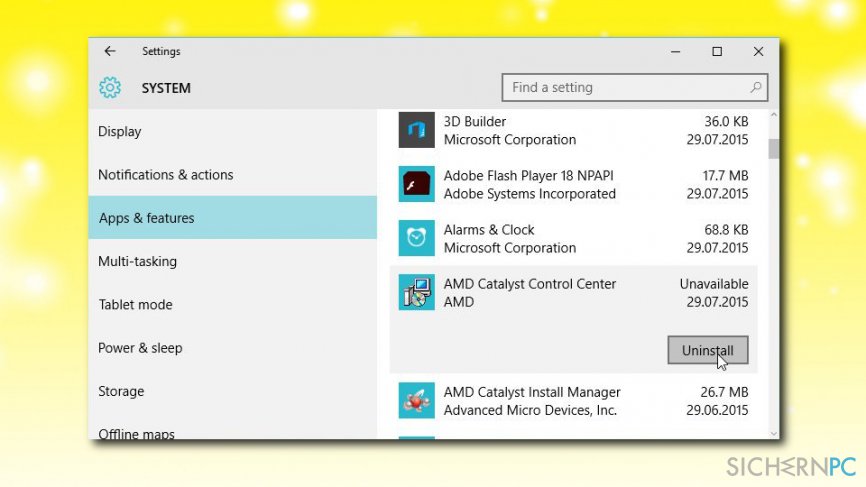
Tipp 4. Installieren Sie den Windows Store via PowerShell neu
PowerShell ermöglicht es Benutzern, integrierte Anwendungen zu bearbeiten. Führen Sie diese Schritte aus, um den Windows Store zurückzusetzen:
- Klicken Sie auf Start und geben Sie PowerShell in das Suchfeld ein.
- Führen Sie einen Rechtsklick auf das Ergebnis aus und wählen Sie Als Administrator ausführen.
- Geben Sie nach dem Öffnen von PowerShell diesen Befehl ein: Get-AppxPackage -allusers Microsoft.WindowsStore | Foreach {Add-AppxPackage -DisableDevelopmentMode -Register “$($_.InstallLocation)\\AppXManifest.xml“}
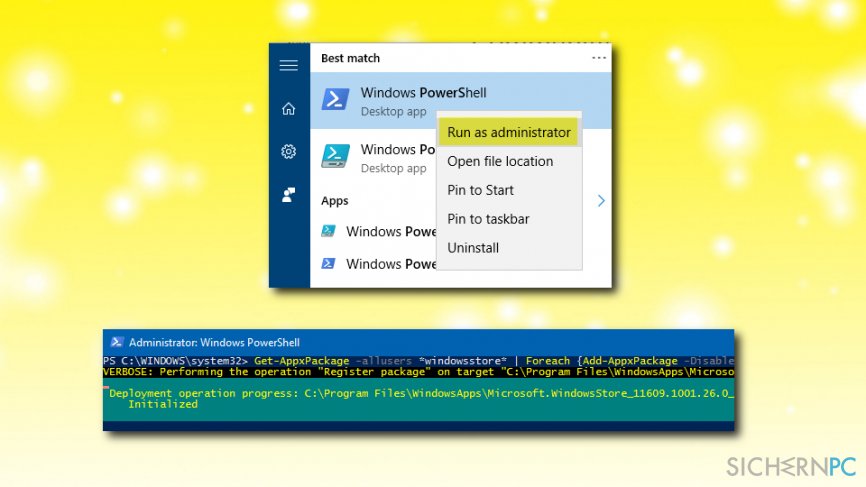
Tipp 5. Löschen Sie den Cache von Windows Store via WSReset.exe
Wenn Sie Probleme bei der Installation oder Aktualisierung von Apps haben, könnte das Problem der Store-Zwischenspeicher sein. Um ihn zu leeren, führen Sie diese Schritte aus:
- Öffnen Sie das Suchfenster über Start.
- Geben Sie WSReset.exe ein.
- Es öffnet sich ein neues Fenster. Wählen Sie Als Administrator ausführen.
- Windows Store sollte sich dann mit der folgenden Meldung öffnen: Der Cache des Stores wurde gelöscht. Sie können nun im Store nach Apps suchen.
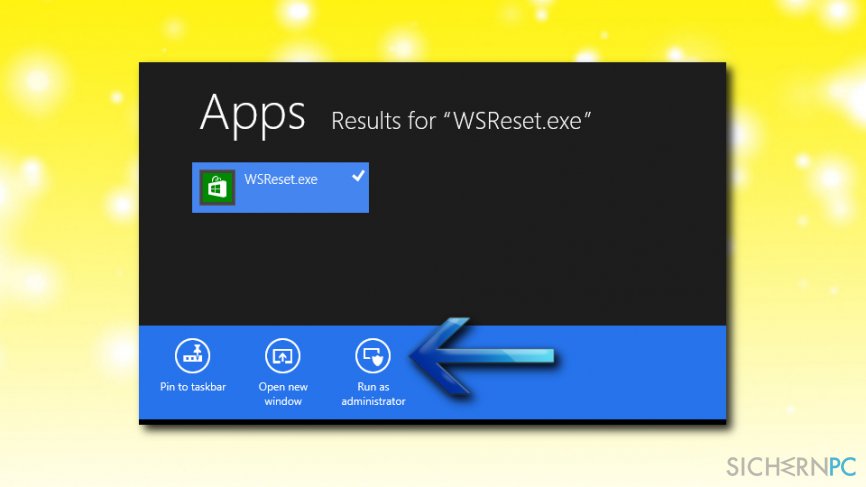
Reparieren Sie die Fehler automatisch
Das Team von sichernpc.de gibt sein Bestes, um Nutzern zu helfen die beste Lösung für das Beseitigen ihrer Fehler zu finden. Wenn Sie sich nicht mit manuellen Reparaturmethoden abmühen möchten, benutzen Sie bitte eine Software, die dies automatisch für Sie erledigt. Alle empfohlenen Produkte wurden durch unsere Fachleute geprüft und für wirksam anerkannt. Die Tools, die Sie für Ihren Fehler verwenden können, sind im Folgenden aufgelistet:
garantierte
Zufriedenheit
Verhindern Sie, dass Webseiten, Internetanbieter und andere Parteien Sie ausspionieren
Um völlig anonym zu bleiben und zu verhindern, dass Ihr Internetanbieter und Staaten Sie ausspionieren, empfehlen wir das VPN Private Internet Access zu verwenden. Es ermöglicht sich auf völlig anonyme Weise mit dem Internet zu verbinden, indem es alle Informationen verschlüsselt und Tracker, Werbung, sowie bösartige Inhalte blockiert. Am wichtigsten ist jedoch, dass Sie illegale Überwachungsaktivitäten stoppen, die die NSA und andere Regierungsinstitutionen hinterrücks durchführen.
Verloren gegangene Dateien schnell wiederherstellen
Bei der Nutzung des Computers können zu jeder Zeit unvorhergesehene Umstände eintreten: Der Computer könnte durch einen Stromausfall oder einen Bluescreen abschalten, oder er startet aufgrund eines neuen Updates neu, während Sie für ein paar Minuten weg waren. Hierdurch können Schularbeiten, wichtige Dokumente und andere Daten verloren gehen. Um diese Dateien wiederherzustellen, können Sie Data Recovery Pro verwenden – es durchsucht auf der Festplatte vorhandene Kopien der Dateien und stellt sie zügig wieder her.



Weitere Informationen zum Problem: "Wie behebt man den Windows Store-Fehler 0x000001F7?"
Du musst angemeldet sein, um einen Kommentar abzugeben.